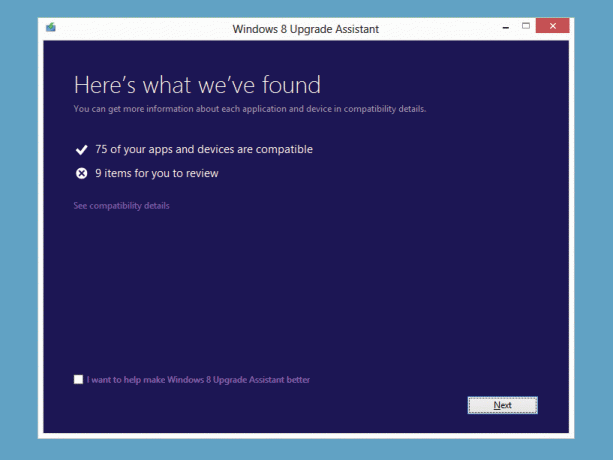1. kép 8

Ezek az intézkedések bizonyos fokú védelmet nyújtanak Önnek, de végső soron továbbra is veszélyben lesz. Ha valóban minimalizálni szeretné egy nem támogatott Windows XP rendszer futtatásának veszélyét, a legjobb megoldás az, ha teljesen távol tartja az internet veszélyeitől. Miután mindent kijavított, húzza ki az Ethernet-kábelt, használjon USB flash meghajtókat a megbízható fájlok átviteléhez újabb számítógépekre, és tekintse XP gépét csak offline eszköznek. Ez egy drasztikus lépés a mai, mindig összekapcsolt világban, de ez az egyetlen módja annak, hogy továbbra is magabiztosan élvezze a Windows XP-t.
Mi a teendő, ha továbbra is Windows XP-t használ: XP mód
A Windows 7 Professional, Enterprise és Ultimate kiadásai XP móddal rendelkeznek, olyan problémás alkalmazások futtatásához, amelyek nem működnek az újabb operációs rendszerben. Alapértelmezés szerint azonban nincs telepítve: manuálisan kell letöltenie és telepítenie.
Használatához olyan processzorra lesz szüksége, amely támogatja a hardvervirtualizációt – ezt ellenőrizheti a webhely „Mielőtt elkezdi” részében található ingyenes segédprogrammal. Ezután kövesse az XP mód és a Virtuális PC telepítési eljárását a „Windows XP mód telepítése és használata” részben.
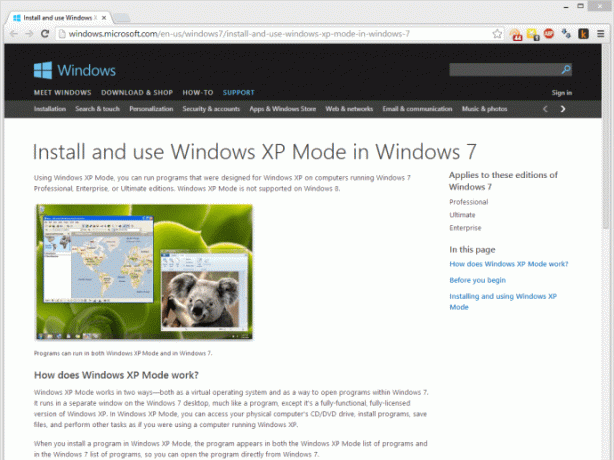
Ha mindez megtörtént, futtathatja a Windows XP módot a Windows 7 Start menüjének kiválasztásával (a Windows Virtual PC mappájában található). Az első használatkor el kell fogadnia a licencfeltételeket, ki kell választania az összes XP-fájl tárolási helyét, meg kell adnia az XP Mode-nak egy jelszót, és el kell döntenie engedélyezni kell-e az automatikus frissítéseket – erre érdemes igent mondani, és biztonsági szoftvert telepíteni az XP Mode virtuális gépbe. Ezután kattintson a Start Setup gombra az XP Mode megnyitásához a saját ablakában. Innentől úgy telepíthet és futtathat programokat, mintha XP gépen lennének, az ablak bezárása előtt, hogy visszatérjen a Windows 7 rendszerhez.
Az XP Mode egy nagy figyelmeztetéssel jár: a támogatás a Windows XP támogatásával egy időben szűnik meg, így a biztonsági frissítések 2014 áprilisában leállnak. Ezt követően a virtuális operációs rendszer majdnem olyan sebezhető lesz az online kizsákmányolásokkal szemben, mint egy valódi telepítés. Ez azt jelenti, hogy a legjobb, ha az XP módot csak olyan régi offline alkalmazásokhoz használja, amelyek nem futnak natívan a Windows 7 rendszerben. Ne használja webböngészésre vagy egyéb napi tevékenységekre.
Ha Windows 8-at vagy a Windows 7 egy másik kiadását használja, az XP Mode nem tartalmazza – de igen Ön is beállíthat egy virtuális XP környezetet egy virtualizációs gazdagépen, például az ingyenes VMware-en Játékos. Telepítse a szoftvert, hozzon létre egy új virtuális gépet, és állítsa be az XP-t az eredeti telepítőlemezről vagy ISO-képfájlról. Ha ez elkészült, kattintson a Lejátszó menüre, és válassza a Unity Mode lehetőséget, amely lehetővé teszi az XP alkalmazások közvetlen futtatását a Windows 8 asztalon. Mozgassa az egeret a bal alsó sarokba a menü megjelenítéséhez és az XP-telepítésen lévő alkalmazások eléréséhez.
Mi a teendő, ha továbbra is Windows XP-t használ: Támogatási életciklusok
2002 októbere óta a Microsoft ígéretet tett arra, hogy minden szoftverterméket legalább öt évig támogat a bevezetést követően, vagy két évig az utódtermék megjelenése után – attól függően, hogy melyik időszak hosszabb. Ez azt jelenti, hogy továbbra is ingyenes biztonsági frissítéseket és nem biztonsági gyorsjavításokat kap, és lehetősége lesz fizetett támogatási és jótállási igényeket, és lesz egy naprakész Microsoft Tudásbázis, amely elérhető szakértők.
Az üzleti és fejlesztői termékek esetében ezt az ötéves „mainstream támogatási” időszakot további legalább öt év lecsökkentett „hosszabbított támogatás” követi. Ebben az időszakban a biztonsági javítások folytatódnak, de garanciális igények már nem érvényesíthetők. Ezek csak minimumok; a mainstream és a kiterjesztett támogatás pontos hossza változhat.
Tíz évnyi támogatás egy nagy operációs rendszer számára bőven elégnek tűnik az egyre rendszeresebb frissítések korában; Valójában a Windows XP több mint 12 éve jár majd, amikor áprilisban végre véget ér a hivatalos támogatás.
Mi a helyzet az újabb verziókkal? A Vista általános támogatási szakasza 2012 áprilisában ért véget, de a meghosszabbított támogatás 2017 áprilisáig tart. Ami a Windows 7-et illeti, a felhasználók 2015 januárjáig továbbra is megkaphatják az általános támogatást, feltéve, hogy nincsenek további szervizcsomagok; A meghosszabbított támogatás 2020 januárjáig tart.
A főbb kiadások, mint például az Office, ugyanazt az általános támogatást kapják, mint a Windows, így a kiadástól számított öt évig biztosítást kap. Az új szervizcsomag elindításakor az előző verzió két évig támogatott marad.
Végül a Microsoft nemrégiben frissítette szabályzatát a 2012. október 26. után kiadott hardvertermékekre vonatkozóan. Így minden Surface táblagép legalább négy év általános támogatásban részesül a megjelenéstől számítva – bár maga a Windows 8 támogatása a legfontosabb biztonság és teljesítmény szempontjából a Surface felhasználókat is lefedi számít.